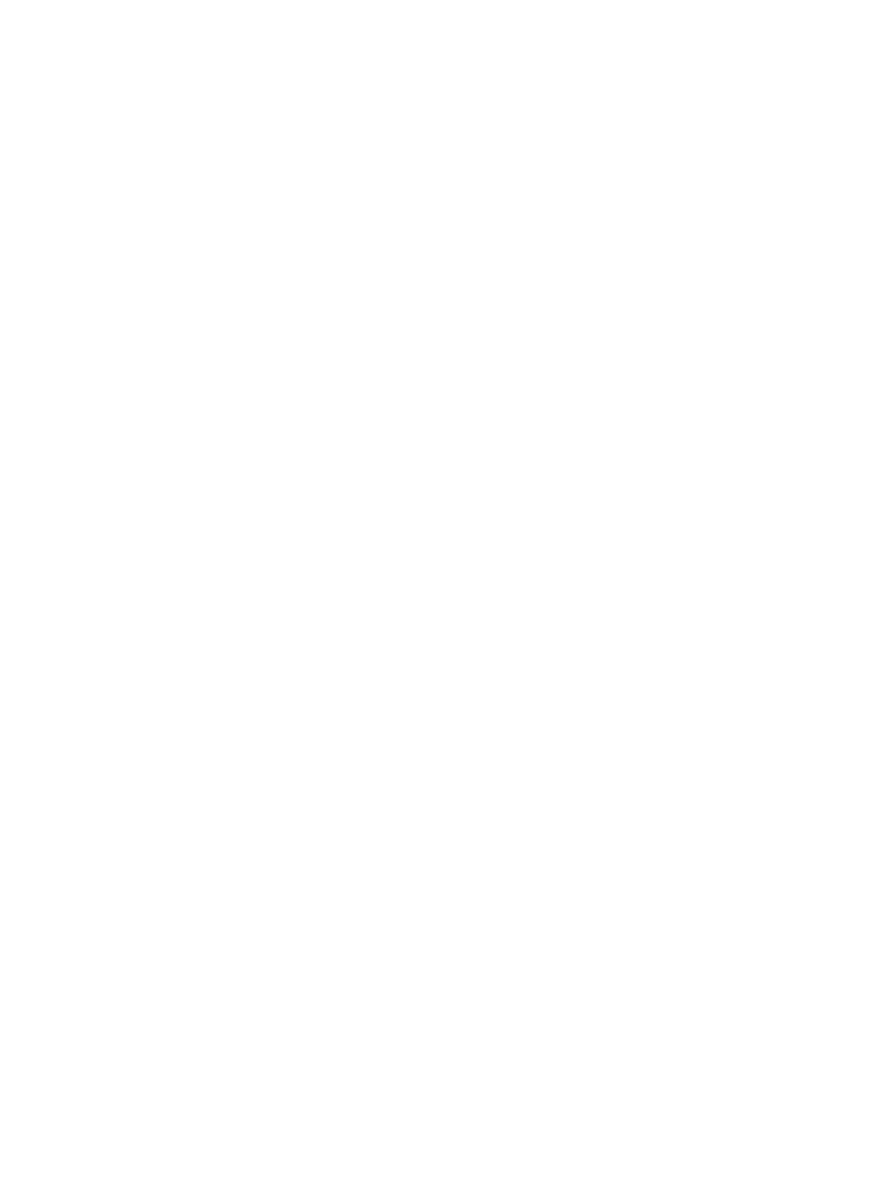
Mac OS X
1. Valitse Tiedosto-Tulosta, sitten Kaksipuolinen ja tämän jälkeen Kaksipuolinen
tulostus.
2. Jos Kaksipuolinen tulostus valintaneliö ei ole näkyvissä, toimi seuraavasti:
a. Osoita Tulostuskeskus-kohdan (Tulostimen määrittelyohjelma, Mac OS X v10.3)
Tulostusjono.
b. Valitse Valikko-riviltä Tulostimet-Näytä tietoja.
c. Valitse Asennettavat valinnat-valikosta Kaksipuolisyksikkö.
d. Valitse Ota muutokset käyttöön.
e. Sulje valikko.
60
Luku 4 Tulostustehtävät
FIWW
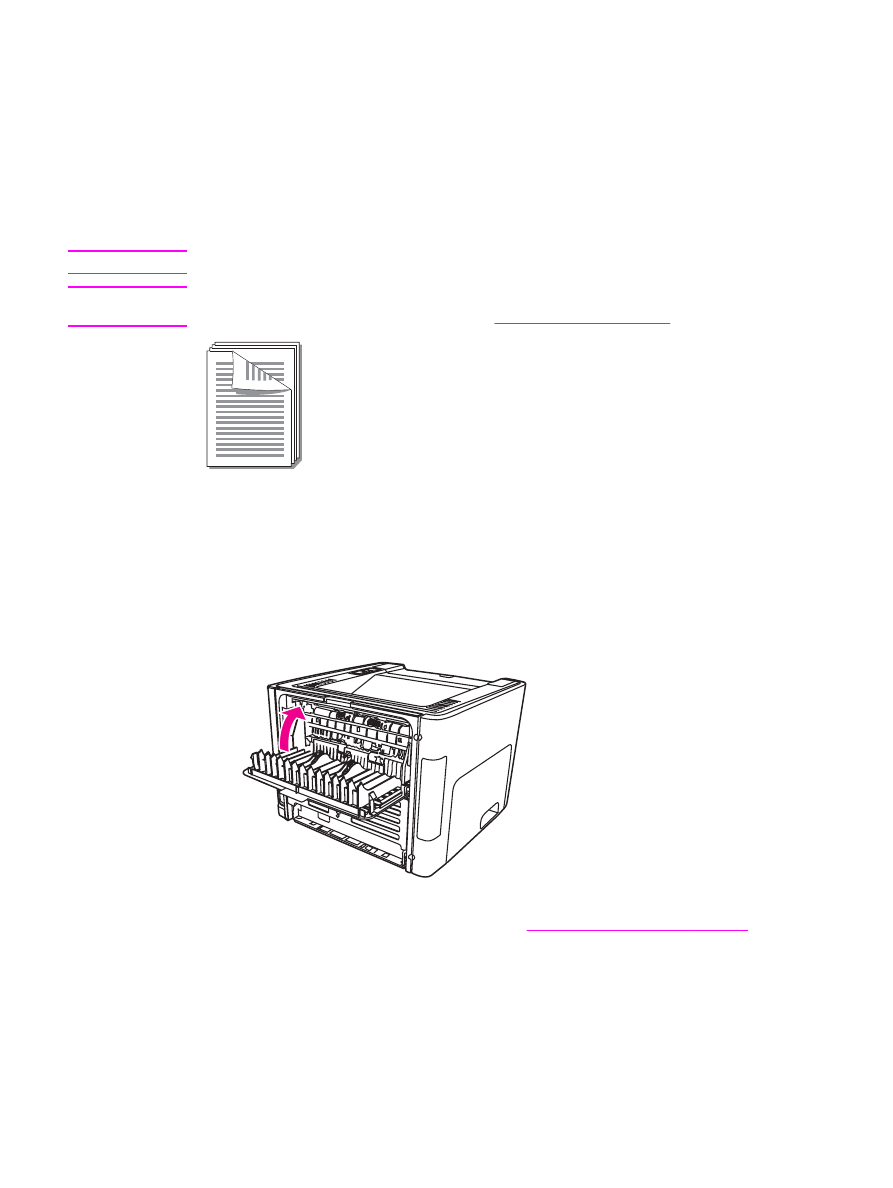
Tulostaminen paperin molemmille puolille (manuaalinen
kaksipuolinen tulostaminen)
Kun halutaan tulostaa paperin molemmille puolille (manuaalinen kaksipuolinen
tulostaminen), on paperin kuljettava tulostimen läpi kahteen kertaan. Voit tulostaa joko
ylätulostelokeroon tai suoran paperiradan luukun läpi. Hewlett-Packard suosittelee, että
käytät kevyelle paperille ylätulostelokeroa ja tukevalle tai tulostuksessa käpristyvälle
materiaalille suoraa paperirataa.
Huomautus
Mac OS X ei tue tätä ominaisuutta.
Huomautus
Manuaalinen kaksipuolinen tulostus voi liata tulostimen sisäosia ja huonontaa tulostuslaatua.
Katso tulostimen puhdistusohjeet kohdasta
Tulostimen puhdistaminen
.
Manuaalinen kaksipuolinen tulostus ylätulostelokeron avulla
Seuraavat osat sisältävät eri käyttöjärjestelmiä koskevat ohjeet.
Windows
1. Varmista, että suoran paperiradan luukku on suljettu.
2. Avaa tulostimen ominaisuudet (Windows 2000- ja XP-käyttöjärjestelmissä
tulostusmääritykset). Katso ohjeet kohdasta
Tulostimen ominaisuudet (ohjain)
.
3. Valitse Laitteen asetukset -välilehdeltä manuaalinen kaksipuolinen tulostus.
FIWW